最近一些使用phoenix award主板的用户问小编,如何在phoenix award bios中设置u盘启动。今天小编就和大家一起分享下phoenix award bios设置u盘启动的方法,有需要的用户快来看看吧。
设置方法:
第一步:首先将已经制作好u盘启动盘的u盘插入主机箱后面的usb接口处,然后开机,进入开机画面时,连续按“del”键进入bios设置界面,然后移动方向键,将光标移动到“advanced bios features”并按回车键进入详细设置界面。如下图所示:
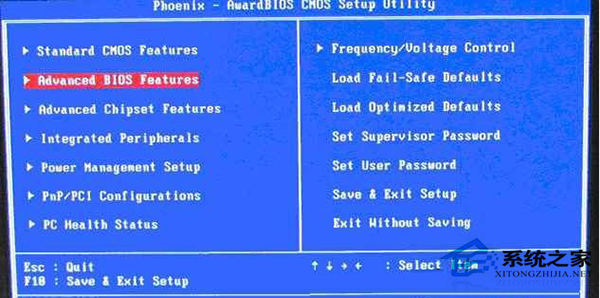
第二步:当进入“advanced bios features”设置界面以后,找到并按方向键将光标选择到“hard disk boot priority”,再按下回车键进入设置。如下图所示:
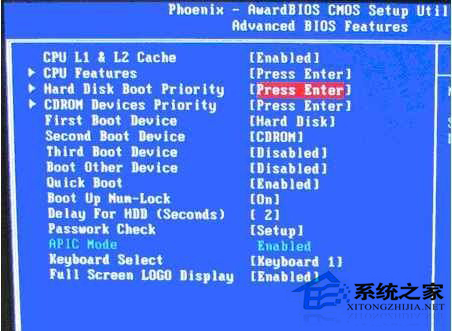
温馨提示:2009年以前的bios,“advanced bios features”下的这里的设置可能有些不同,可能会有“cpu features”和“cpu l1&l2 cache”这两个选项,不过设置方法还是相同。
第三步:当我们进入到“hard disk boot priority”设置界面以后,找到“usb-hdd0:kingsxxxx”并按“+”号键将其移到第一位置。如下图所示:

温馨提示:大家看bios设置主界面的右下角,通常都会有提示按什么键来移动选项,大部分都是按“+-”号或者“f5”“f6”键来进行移动操作,有的还可以直接按回车键直接选择。
第四步:“hard disk boot priority”设置好以后,按“esc”键反回到“advanced bios features”设置的菜单。然后按方向键找到并选择到“first boot device”并回车键,将其设置成“hard disk”选项。如下图所示:
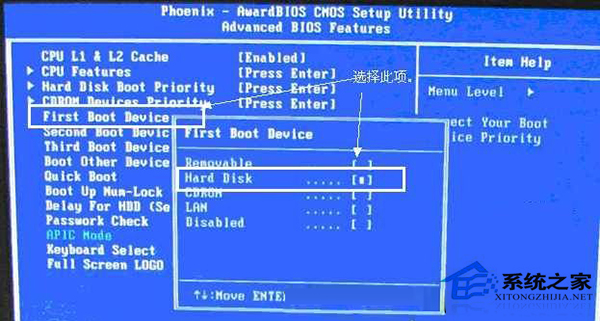
第五步:以上操作均完成以后,按f10键保存退出并自动重启电脑,电脑重新启动之后将会自动进入u启动u盘启动的操作界面。到此,award bios设置u盘启动结束。
以上就是phoenix award bios设置u盘启动的方法了,有不清楚的phoenix award主板用户,可以参考小编的这种方法进行设置。


发表评论